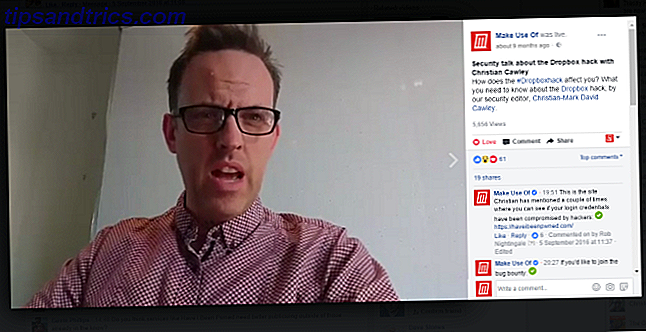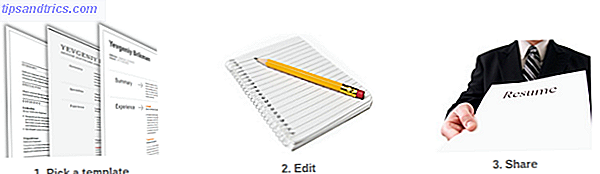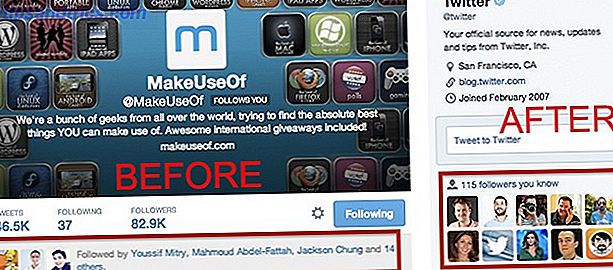Υπάρχουν πολλοί τρόποι για να δημιουργήσετε αντίγραφα ασφαλείας φωτογραφιών από τη συσκευή σας Android Τρόπος δημιουργίας αντιγράφων ασφαλείας φωτογραφιών από μια κινητή συσκευή Τρόποι δημιουργίας αντιγράφων ασφαλείας φωτογραφιών από μια κινητή συσκευή Δεν είναι ποτέ διασκεδαστικό όταν το τηλέφωνο σπάσει και χάνετε όλες τις φωτογραφίες σας - αλλά αυτό δεν πρέπει ποτέ να συμβεί ξανά ! Μάθετε πώς μπορείτε να δημιουργείτε αντίγραφα ασφαλείας των φωτογραφιών σας γρήγορα και εύκολα. Διαβάστε περισσότερα, αλλά το Google Photos μπορεί να είναι ένα από τα πιο εύκολα. Δεδομένου ότι είναι ήδη ενσωματωμένο στο τηλέφωνο και στο λογαριασμό σας στο Google, απλά πρέπει να ενεργοποιήσετε την αυτόματη δημιουργία αντιγράφων ασφαλείας και να απολαύσετε την ηρεμία που σας προσφέρει η ασφάλεια των φωτογραφιών σας.
Ωστόσο, μπορείτε να τραβήξετε πολλές φωτογραφίες και δεν θέλετε να τις αποθηκεύσετε αυτόματα σε όλα τα Google Photos. Αν συμβαίνει αυτό, θα χαρούμε να γνωρίζουμε ότι η εφαρμογή Google Photos for Android υποστηρίζει τώρα επιλεκτικά αντί για όλα ή τίποτα.
Βεβαιωθείτε ότι η έκδοση της εφαρμογής είναι ενημερωμένη, ελέγχοντας το Play Store για ενημερώσεις και στη συνέχεια ξεκινήστε την εφαρμογή.
Τώρα, απλά πατήστε παρατεταμένα σε οποιαδήποτε φωτογραφία για να ενεργοποιήσετε την επιλογή πολλαπλών επιλογών. αγγίξτε όλες τις φωτογραφίες που θέλετε να δημιουργήσετε αντίγραφα ασφαλείας μετά από αυτό. Αφού τα έχετε επιλέξει όλα, πατήστε το μενού υπερχείλισης τριών σημείων και επιλέξτε Δημιουργία αντιγράφων ασφαλείας τώρα . Αυτό είναι το μόνο που υπάρχει σε αυτό!
Να θυμάστε ότι για τους περισσότερους χρήστες, τα αυτοματοποιημένα αντίγραφα ασφαλείας είναι μια έξυπνη ιδέα 3 Μεγάλοι τρόποι για αυτόματη δημιουργία αντιγράφων ασφαλείας και συγχρονισμός των δεδομένων σας στο Android 3 Μεγάλοι τρόποι για αυτόματη δημιουργία αντιγράφων ασφαλείας και συγχρονισμός των δεδομένων σας στο Android Μην χάσετε τα δεδομένα σας! Βεβαιωθείτε ότι έχετε κρατήσει όλα υποστηρίζεται. Για αυτό, ας βοηθήσουμε. Διαβάστε περισσότερα επειδή δεν απαιτούν να σταματήσετε και να δημιουργήσετε αντίγραφα ασφαλείας - είναι πολύ εύκολο να ξεχάσετε! Είναι ασφαλέστερο να αφήνετε τα πάντα να δημιουργούν αντίγραφα ασφαλείας και να διαγράφουν φωτογραφίες από το σύννεφο που δεν χρειάζεστε μια φορά, παρά να χάσετε τον κίνδυνο να χάσετε αναντικατάστατες φωτογραφίες.
Μια άλλη νίκη για το Google Photos: Η αυτόματη δημιουργία αντιγράφων ασφαλείας μεταφορτώνει τους εαυτούς ύποπτων κλοπών smartphone https://t.co/EMFEzV2Pjr pic.twitter.com/gGk01e74em
- Mike Elgan (@MikeElgan) στις 4 Μαΐου 2016
Αν προσπαθείτε να μειώσετε τη χρήση του χώρου αποθήκευσης του Google Photos, δοκιμάστε να συνδυάσετε αυτό το μη αυτόματο αντίγραφο ασφαλείας με το ελεύθερο πολυεπίπεδο εφεδρικό σχέδιό μας. Εδώ είναι ένα δωρεάν, πολυστρωματικό σχέδιο για να δημιουργήσετε αντίγραφα ασφαλείας για ένα μη-ροδοφόρο Android. -Layered σχέδιο για να δημιουργήσετε αντίγραφα ασφαλείας για ένα μη-ριζωμένο Android Ακόμα και με μια μη-ριζωμένη συσκευή Android, μπορείτε να έχετε ένα σταθερό σχέδιο backup - και δεν χρειάζεται να σας κοστίσει μια δεκάρα! Διαβάστε περισσότερα για να έχετε πολλά επίπεδα προστασίας.
Σας αρέσει η Google Photos να δημιουργεί αντίγραφα ασφαλείας για τα πάντα ή θα προτιμούσατε να έχετε ρυθμίσει τον έλεγχο; Έχετε ένα λόγο στα σχόλια!
Πιστοποίηση εικόνας: dennizn μέσω Shutterstock.com